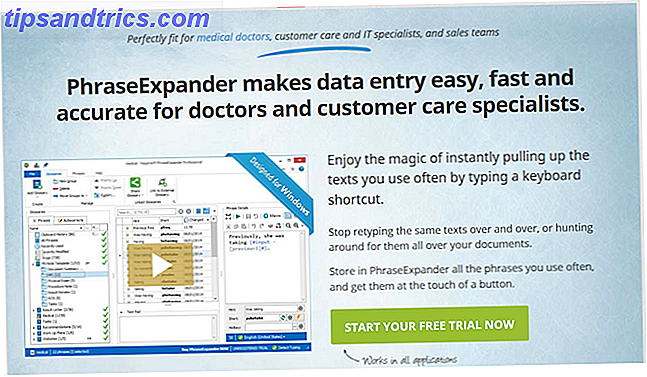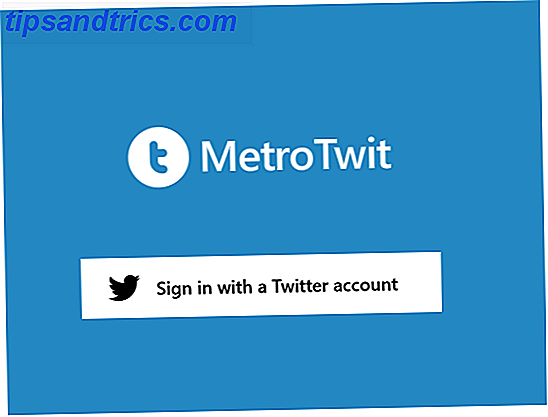Arbeider med Windows 10? Hvordan vurderer du Windows 10? [MakeUseOf avstemning] Hvordan vurderer du Windows 10? [MakeUseOf avstemning] Microsoft trenger Windows 10 til å gjøre det bra, spesielt siden Windows 10 sannsynligvis er den siste versjonen av Windows noensinne. Så, på en skala fra 1 til 5, hvordan vurderer du Windows 10? Les mer Finn ut hvordan Cortana kan bidra til å gjøre ting raskere og enklere.
Cortana er utvilsomt en av de største tilleggene til Windows 10. Microsoft har spart ingen mulighet til å snakke opp funksjonene til den virtuelle assistenten, og demonstrerer ulike funksjonsstykker ved de mange pre-release hendelsene som blir publisert for å publisere operativsystemet.
Nå er Cortana endelig ute i naturen for PC-brukere. Windows Phone-advokater kan allerede være kjent med hennes intricacies. Gå håndfri ved å bruke Cortana Voice Control på Windows Phone 8.1. Gå håndfri ved å bruke Cortana Voice Control på Windows Phone. 8.1 Cortana er en stemmekontrollert virtuell assistent. For å få henne til å jobbe for deg, må du vite hvordan du skal delegere. La oss vise deg. Les mer, men alle som ikke har brukt mye tid med en virtuell assistent, kan føle seg litt tapt. Enten du er helt ny til denne typen verktøy, eller bare lurer på hva Windows 10 legger til kjøttkraft, er disse bruken av Cortana alle vel verdt et forsøk.
Søke på nettet
Dette handler bare om den mest grunnleggende funksjonaliteten som Cortana har å tilby, men det fungerer veldig bra. Si noe til Cortana, og hun vil søke etter det ved hjelp av Bing. På av sjansen kan hun ikke forstå en av dine mer spesifikke kommandoer, hun vil bare søke etter det også.

Hvis Bing er en avtale-breaker, ikke bli panikk. Hvis du bruker enten Firefox eller Chrome som nettleser, lar denne metoden deg å bytte standard søkemotor til noe mer velsmakende. Det er imidlertid litt benprosjekt som du må fullføre, og noen tredjeparts nedlastinger hvis du bruker Chrome.
Åpne Apps
Mens tidligere versjoner av Cortana for PC var lite mer enn en stemmekontrollert søkefelt, er alt endret nå, da Windows 10 har blitt offisielt utgitt. Gjør i dag lanseringsdagen: Få Windows 10 nå! Gjør i dag lanseringsdagen din: Få Windows 10 nå! Du er ivrig etter å installere Windows 10. Dessverre savnet du Insider Preview og nå tar det en stund før oppgraderingen blir rullet ut til deg. Slik får du Windows 10 nå! Les mer . Det første funksjonalitetet som du sannsynligvis vil dra nytte av, er muligheten til å starte en app med noen få ord.

Alt du trenger å gjøre er å klikke på mikrofonikonet - eller si "Hei Cortana" hvis du har den innstillingen aktivert - og instruer PCen din for å åpne ønsket app. For eksempel, for å produsere resultatet ovenfor, sa jeg bare "åpen Spotify".
Hvis du allerede har en snarvei til en app, kan dette ikke spare deg så mye tid, men funksjonen er virkelig nyttig når du får tilgang til et sjelden brukt programvare; Cortana kan få det til å løpe i et blunk.
Utkast til en e-post
Mens Cortana fortsatt implementeres i de fleste tredjepartsprogrammer, er mange av Microsofts egen produktstall Hvilken Office Suite er best for deg? Hvilken Office Suite er best for deg? Du vil bli presset for å finne et yrke som ikke krever ord- eller tallbehandling av noe slag. Og du lurer kanskje på, er Microsoft Office virkelig den beste løsningen? Her er alternativene dine. Les mer er kompatibel med den virtuelle assistenten allerede. Hvis du har en e-postkonto satt opp i Outlook Slik sprenker du gjennom e-postene dine i Microsoft Outlook Slik spres du gjennom e-postene dine i Microsoft Outlook Ikke la e-postene dine monopolisere dagen, bruk disse Outlook-tipsene for å ta tilbake kontrollen over innboksen din. Les mer, du kan diktere til Cortana og raskt utarbeide en e-post.
For å komme i gang, kontroller at mottakeren allerede er oppført i kontaktene dine. Du kan da referere til dem etter deres fornavn, ved hjelp av en kommando som "send en epost til Mary."

Deretter blir du bedt om et emne og meldingslegemet, som du enkelt kan diktere. Etterpå får du muligheten til å finjustere ting med tastaturet ditt, bare hvis Cortana gjorde noen feil. Alternativt kan du be henne om å sende den og fullføre hele greia håndfri, noe som kan være nyttig hvis du vil skrive en e-post om noe du ser på skjermen.
Kontroller musikken din
Enten du bruker den bærbare datamaskinen til å spille litt musikk mens du lagker Spotify App Supper. Feeds dine sanser med mat og musikk Spotify App Supper. Feeds Your Senses With Food & Music Det siste stedet du forventer å finne interessante oppskrifter å prøve ut er på Spotify. Kveldsmat. kombinerer to av våre største lidenskaper ved å blande de to erfaringene med å spise og lytte til musikk. Les mer, eller du vil bare hoppe over et spor mens du arbeider uten å bryte konsentrasjon. Stemmeaktiverte musikk kontroller er en av de beste måtene å bruke Cortana.
Et bredt utvalg av talekommandoer er inkludert for å gjøre dette arbeidet så naturlig som mulig - for eksempel, mens neste spor synes å være standard, men "hoppesang" fungerer like bra.

Jeg bruker disse kommandoene med Spotify, men det ser ut til at de er knyttet til musikknivåkontroll på systemnivå, akkurat som funksjonsknappene dine er. Som et resultat, bør du kunne bruke Cortana til å kontrollere grunnleggende om de fleste moderne mediespillere. Du kan imidlertid ikke be henne om å spille en bestemt sang enda ennå.
Avtale et møte
Dette er en annen funksjonalitet som er avhengig av at en Outlook-konto blir satt opp, så gjør det først hvis du ønsker å bruke det. Derfra, bare si "planlegg et møte" til Cortana, og hun åpner dialogen slik at du kan fortelle henne detaljene.

Denne funksjonen fungerer veldig bra sammen med Cortanas påminnelser. Hvis du er bekymret for at du glemmer å delta, bare si "minn deg om mitt møte" og Cortana vil ta ned den nødvendige informasjonen for å være sikker på at det ikke er tilfelle.

Slå av Wi-Fi-en
Cortana har også tilgang til innstillinger som Wi-Fi 3 Fare for logging på offentlig Wi-Fi 3 Fare for å logge på offentlig Wi-Fi Du har hørt at du ikke bør åpne PayPal, bankkontoen din og muligens selv din e-post mens du bruker offentlig WiFi. Men hva er de faktiske risikoen? Les mer og flymodus. Fortell datamaskinen din for å slå Wi-Fi på eller av, og det vil bli gjort i et blunk, og uten at du trenger å gå inn i Innstillinger-appen eller Action Center.

Dette kan ikke virke for revolusjonerende i seg selv, men det virker som en slags ting som vil vokse mer og mer avansert etter hvert som tiden går. Å gjøre tweaks til systemfunksjonalitet som dette, en gang ment å pore gjennom siden etter menymenyen, men det kan bli enklere enn noensinne takket være Cortana i den ikke så fjerne fremtiden.
Har du et bra tips om hvordan du bruker Cortana i Windows 10? Hvorfor ikke dele den med andre brukere i kommentarfeltet nedenfor?